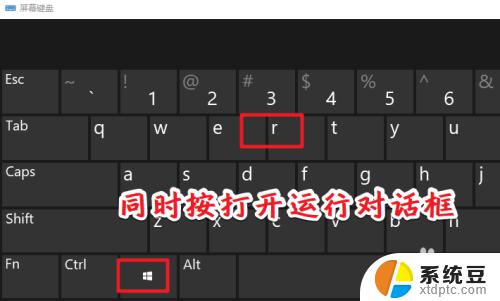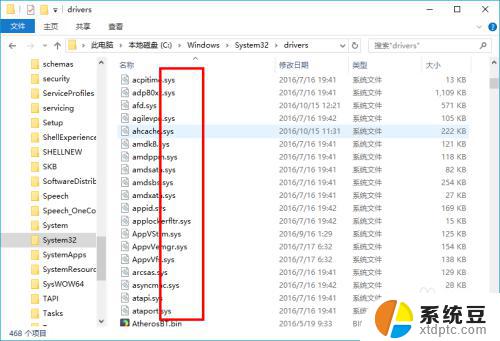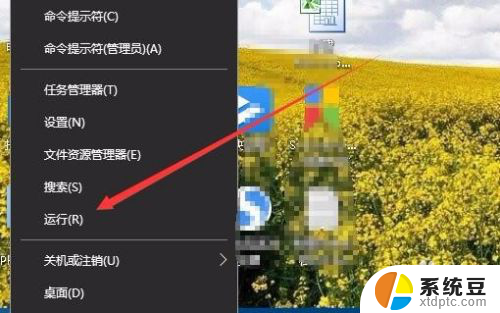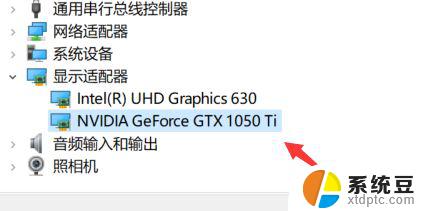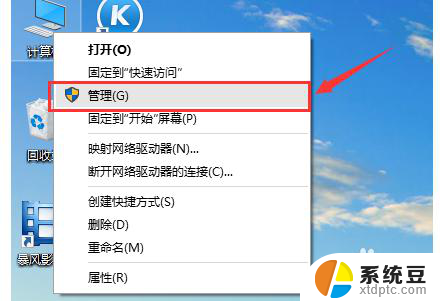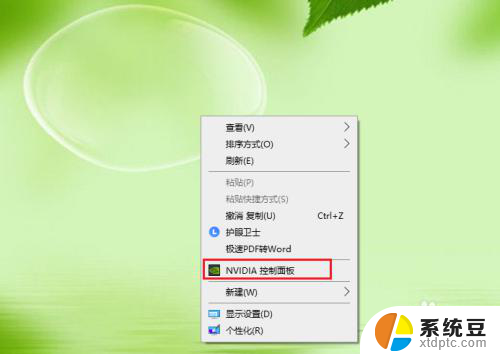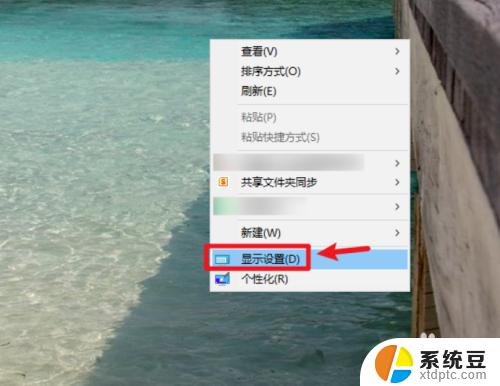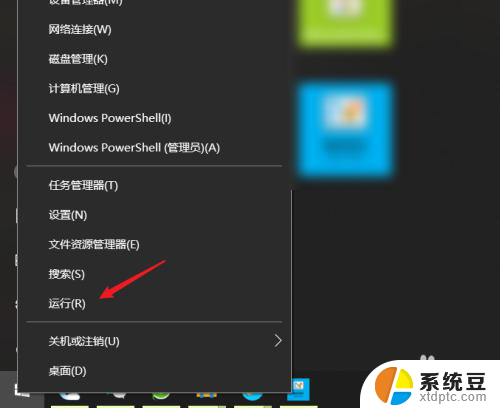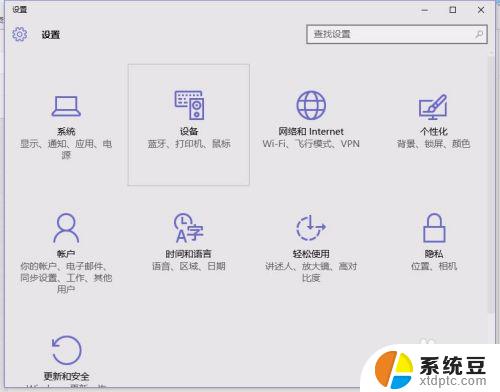win10的网卡驱动在哪里 怎样在win10上查看网卡驱动所在的文件夹
更新时间:2023-09-04 15:59:48作者:xtyang
win10的网卡驱动在哪里,随着技术的不断发展,Windows 10操作系统在电脑使用中愈发普及,对于一些用户来说,他们可能会遇到一些问题,比如不知道如何在Windows 10上查看网卡驱动所在的文件夹。网卡驱动的位置对于一些需要手动更新或备份驱动的用户来说非常重要。在本文中我们将介绍如何方便地找到Windows 10中网卡驱动所在的文件夹,以便用户能够更好地管理和维护自己的电脑。
具体步骤:
1.WIN+R打开运行对话框。
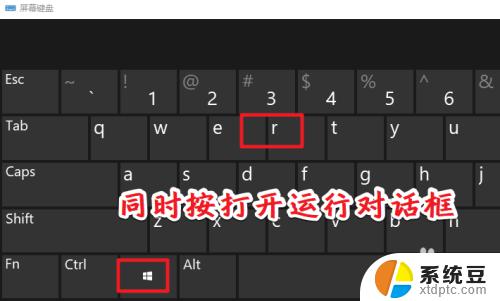
2.输入devmgmt.msc,打开任务管理器。
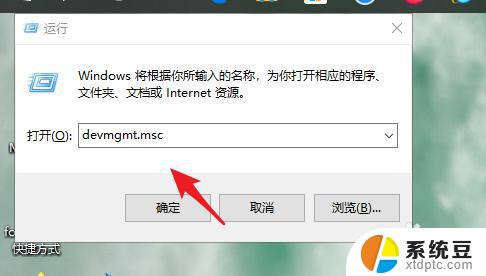
3.点网络适配器。
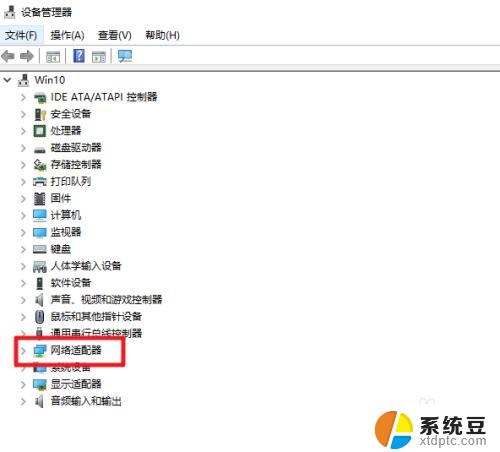
4.在设备上右键属性。
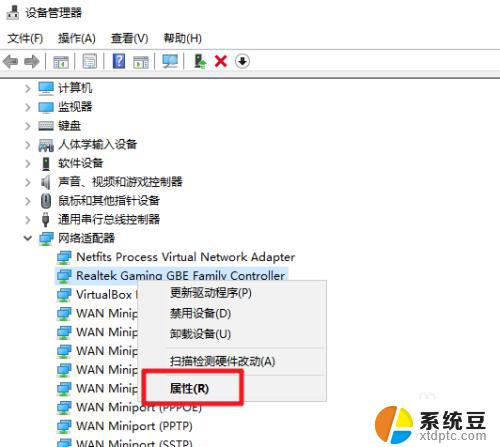
5.驱动选项卡,点驱动程序详细信息。
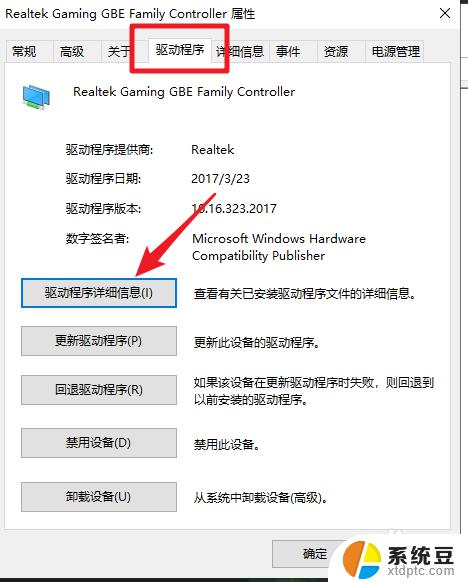
6.之后就可以看到网卡的驱动程序所在位置了。
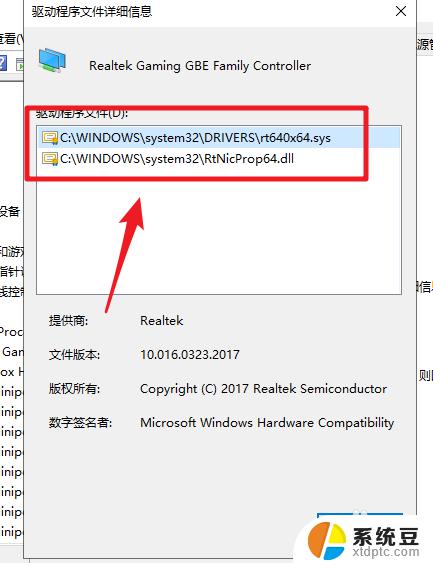
以上就是Win10的网卡驱动位置的全部内容,如果你遇到了同样的问题,请参照本文提供的方法来解决,希望能对你有所帮助。